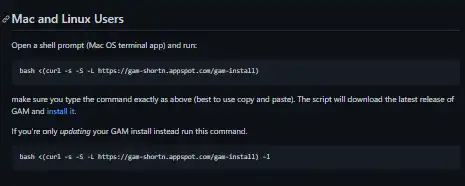This is the Windows app named GAM whose latest release can be downloaded as gam-6.53-windows-x86_64.msi. It can be run online in the free hosting provider OnWorks for workstations.
Download and run online this app named GAM with OnWorks for free.
Follow these instructions in order to run this app:
- 1. Downloaded this application in your PC.
- 2. Enter in our file manager https://www.onworks.net/myfiles.php?username=XXXXX with the username that you want.
- 3. Upload this application in such filemanager.
- 4. Start any OS OnWorks online emulator from this website, but better Windows online emulator.
- 5. From the OnWorks Windows OS you have just started, goto our file manager https://www.onworks.net/myfiles.php?username=XXXXX with the username that you want.
- 6. Download the application and install it.
- 7. Download Wine from your Linux distributions software repositories. Once installed, you can then double-click the app to run them with Wine. You can also try PlayOnLinux, a fancy interface over Wine that will help you install popular Windows programs and games.
Wine is a way to run Windows software on Linux, but with no Windows required. Wine is an open-source Windows compatibility layer that can run Windows programs directly on any Linux desktop. Essentially, Wine is trying to re-implement enough of Windows from scratch so that it can run all those Windows applications without actually needing Windows.
SCREENSHOTS
Ad
GAM
DESCRIPTION
GAM is a command line tool that allows administrators to manage many aspects of their Google Workspace (formerly G Suite / Google Apps) Account. This page provides simple instructions for downloading, installing and starting to use GAM. GAM requires paid (or Education/non-profit) editions of Google Workspace. G Suite Legacy Free Edition has limited API support and not all GAM commands work. While many GAM functions do not require domain administrative privileges, the setup does. Download GAM, then run the MSI installer. By default, GAM will install to C:\GAM but you can change this to wherever you prefer. GAM will also be added to your path so you can run GAM even if you're not in the GAM folder. At the end of the MSI install process, GAM will open a command prompt to allow you to setup a project and authorize GAM for admin management and user data/config access.
Features
- Authorize User Data and Settings Access
- Simple GAM commands
- For Linux / MacOS
- For Windows
- The GAM documentation is hosted in the GitHub Wiki
- Download the MSI Installer from the GitHub Releases page.
Programming Language
Python
Categories
This is an application that can also be fetched from https://sourceforge.net/projects/gam.mirror/. It has been hosted in OnWorks in order to be run online in an easiest way from one of our free Operative Systems.